De fleste Windows-brugere ved, at der er to hovedtyper af brugerkonto for enkeltpersoner, en standard brugerkonto og en administratorkonto. En standard brugerkonto har nogle begrænsninger, mens en administrator skal have stort set fuldstændig kontrol over hele systemet. Men Windows fungerer ikke sådan, og der er flere niveauer af adgang og sikkerhed, der går ud over selv hvad en administrator kan gøre.
For eksempel er TrustedInstaller en konto oprettet af Windows, der har eksklusiv kontrol over et antal systemfiler og mapper. Hvis TrustedInstaller, en anden gruppe eller bruger er blevet ejeren af objektet og har fået fuld kontrol over det, mens administratoren ikke har det, kan administratoren ikke gøre noget uden at overføre kontrol til administratorgruppen, uanset om filen er låst og i brug eller ej. Som du kan se nedenfor ejer TrustedInstaller Notepad.exe, så selv en administrator ikke kan slette eller flytte filen og modtage en “File Access Denied” -fejl.

For at give dig selv fuld kontrol over filen eller mappen og stoppe en potentiel "Du har brug for tilladelse til at udføre denne handling" -meddelelse skal du først tage ejerskab fra den nuværende ejer og derefter give dig selv tilladelse til at læse, udføre eller ændre den. Nedenfor er standardtilladelserne til Notepad.exe. Du vil bemærke, at administratorer kun har tilladelse til at læse og udføre filen, mens TrustedInstaller har fuld kontrol.
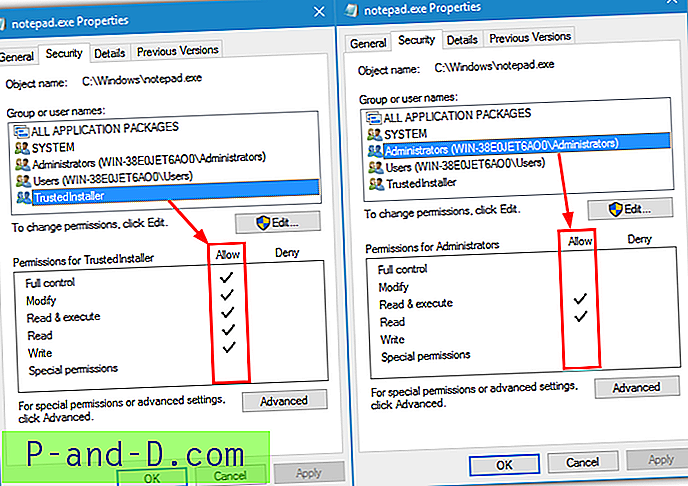
Der er flere måder at tage ejerskab og give dig selv fuld kontrol over filer eller mapper, og at gøre det manuelt via fanen Egenskaber sikkerhed er et dusin eller flere trin, der kan være forvirrende og tidskrævende. En lettere mulighed er at bruge noget, der kan gøre det samme, men med bare et par museklik. Her viser vi 6 gratis værktøjer, der giver dig mulighed for at tage ejerskab af mapper og filer og give dig fuld kontrol, så de kan få adgang til eller ændres. Alle værktøjer er testet på Windows 7 og 10, og du har brug for administratorrettigheder for at bruge dem. 1. Tag ejerskabsregistreringsfil
Selvom det ikke teknisk set er et selvstændigt værktøj, er en af de nemmeste måder at tage ejerskab af filer, mapper eller endda hele drev at importere et simpelt sæt kommandoer til dit systemregister. Derefter skal du bare højreklikke på det objekt, du vil tage kontrol over, og vælge Tag ejerskab i genvejsmenuen.
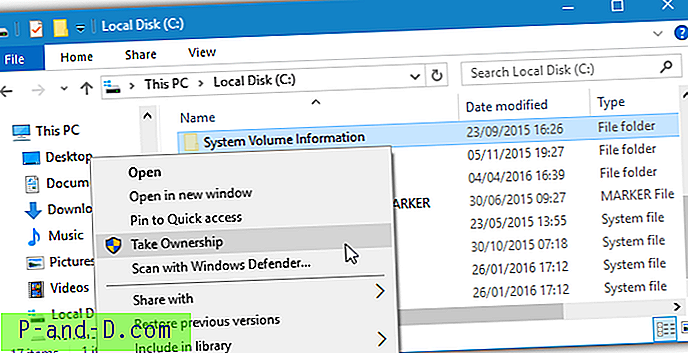
Download den zippede reg-fil nedenfor, og dobbeltklik på den for at importere til dit register. Derefter skal du bare højreklikke på det, du vil få kontrol over, og klikke på Tag ejerskab . Et kommandovindue åbnes kort, hvorefter du skal kunne få adgang til og åbne eller flytte objekterne. Brug den inkluderede fjern registreringsdatabase-fil til at afinstallere menuindtastningen Take Ownership. Dette fungerer på Windows Vista og derover og på filer, mapper og også hele drev (må ikke bruges på C-drev).
Download Take Ownership
Hvis du ser på registreringsdatabasen, kan det virke lidt kompliceret, men det hele gør det er at køre to indbyggede Windows-kommandoer. Takeown.exe for at give ejerskab til administratoren og derefter Icacls.exe for at erstatte alle de nuværende tilladelser med fulde tilladelser for administratorgruppen, denne kombination giver fuld adgang til enhver bruger med administratorkontotilgang.
2. WinOwnership
Dette er et bærbart værktøj af Josh Cell Softwares, der giver kontrol over objekter ved at trække og slippe filer og mapper til programvinduet. Alternativt kan du dobbeltklikke på vinduet, og en filanmodning dukker op og giver dig mulighed for at lokalisere filer manuelt. En praktisk funktion er muligheden for at vende ændringen senere, efter at du har gjort det, du har brug for eller tildelt ejerskab til de forkerte filer.
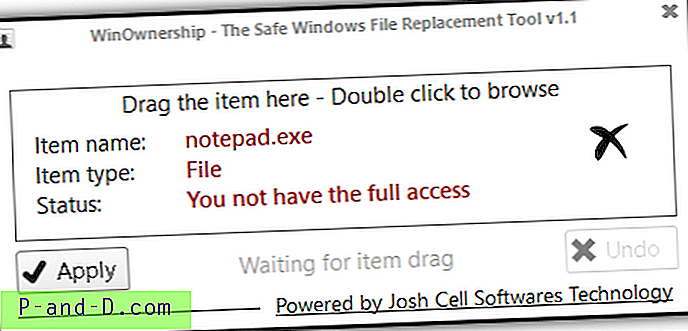
Når du har fundet, hvad du vil tage ejerskab af, fortæller WinOwnership dig, om du allerede har fuld adgang eller ikke, skal du trykke på knappen Anvend for at starte processen. Knappen Fortryd gendanner originale tilladelser, hvis de tidligere er blevet ændret. Bemærk, at dobbeltklik på manuel placering ikke fungerer på mapper, men du kan bruge Shift eller Ctrl-klik for at vælge flere filer.
Desværre virkede WinOwnerships træk og slip ikke på Windows 10 eller 8.1, da vi prøvede, hvilket betyder at på disse operativsystemer kan du kun dobbeltklikke og vælge filer. Windows 7 og nyere fungerer, men det frøs ved at få adgang til mappen Systemvolumeninformation, hvor de fleste af de andre værktøjer her fungerede fint. WinOwnership kræver, at Microsoft .NET Framework 4 skal køre.
Download WinOwnership
3. TakeOwnershipPro
Noget at bemærke ved TakeOwnershipPro er, at det skal installeres som ethvert normalt program, der kan være en ulempe for brugere, der ikke kan lide at installere for meget software. Den gode nyhed er dog, at installationsprogrammet er helt adware-fri på dette tidspunkt, så det er ikke en grund til bekymring.
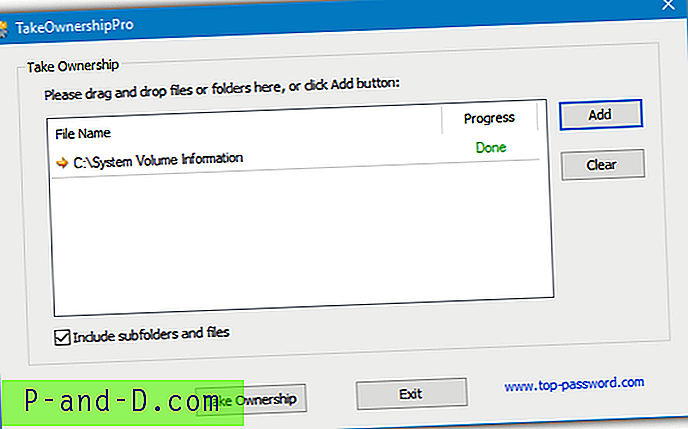
Dette værktøj fungerer som WinOwnership med træk og slip support, manuelt vælger filer eller mapper gennem en Tilføj- knap eller derudover højreklikkes og vælges en TakeOwnershipPro-kontekstmenuindgang. Du kan også tilføje flere forskellige filer og mapper til listen og derefter behandle dem alle på én gang, skal du sørge for at bruge afkrydsningsfeltet med undermapper, hvis du vil behandle alt inden for valgte mapper.
Den gode ting ved TakeOwnershipPro er i modsætning til WinOwnership ovenfor, det fungerer faktisk helt fint på Windows 8.1 og 10, selvom en fortrydningsfunktion ville have været en nyttig tilføjelse.
Download TakeOwnershipPro
4. TakeOwnershipEx
Winaero.com fremstiller mange interessante værktøjer, og det ene er TakeOwnershipEx, der sigter mod at give fuld adgang til administratorgruppen. Ligesom TakeOwnershipPro kræver det installation, der kan være upraktisk for nogle, men i det mindste er det i øjeblikket gratis adware. Selvom indstillinger er gemt i Appdata \ Roaming, kan du nemt udpakke installationsinstallationsprogrammet med 7-Zip og bruge programmet hvor du vil, minus kontekstmenuindgangen.
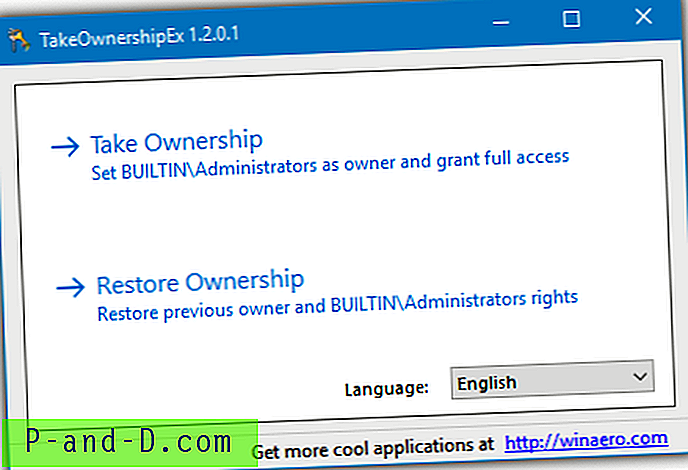
Der er to måder at forsøge at tage ejerskab ved at bruge kontakter i menupunktet Take Ownership / Restore Rights eller åbne programmet fra dets ikon og klikke på Take Ownership- knappen for at åbne en anmodning om fil / mappe. En praktisk mulighed er muligheden for at gendanne ejerskab, når du er færdig, genvejsmenuindstillingen vil automatisk vende en tidligere operation, eller du kan vælge fra en liste, hvis du kører programmet og klikke på knappen Gendan ejerskab .

Brugere af Windows 8.1 og 10 bliver bedt om at downloade og installere .NET 3.5, og selvom der er en dedikeret version til Windows 8 i arkivet, som ikke antages at bede om den ekstra download, gør den stadig på 8.1 og 10-systemer. Brug af WinOwnershipEx er en smule hit og miss, den fortalte os, at vi havde fuld adgang til System Volume Information, når vi ikke havde det, mens nogle andre mapper i Windows-biblioteket fungerede som forventet.
Download TakeOwnershipEx
5. Ejerskab af Rizonesoft
Vi har nævnt et par andre Rizone-hjælpeprogrammer før som Komplet Internet Reparation og Firemin, Ejerskab er et andet af deres enkle værktøjer, og dette giver dig mulighed for at tage fuld kontrol over filer og mapper, når adgang ellers nægtes.
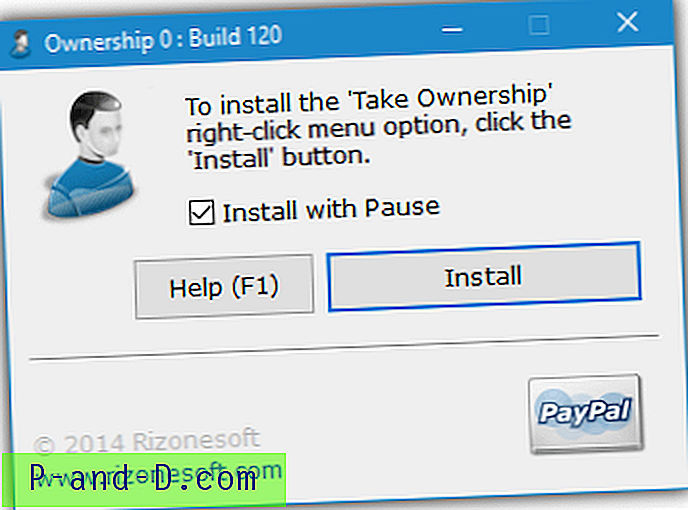
I virkeligheden er ejerskab simpelthen et installationsprogram / afinstallationsprogram, der sætter poster i kontekstmenuen, når du højreklikker på en fil eller mappe, det gør dette ved at tilføje kommandoer Takeown og Icacls i registreringsdatabasen, ligesom den første mulighed på vores liste. Et plus er inkluderingen af en pauseindstilling, der holder kommandovinduet åbent, indtil du trykker på en tast. Dette kan være nyttigt at fejlfinde, hvis du stadig ikke har tilladelse til at få adgang til filen eller mappen. Ejerskab er et bærbart program med separate 32-bit og 64-bit eksekverbare.
Af en eller anden underlig grund lægger Rizonesoft en 60 sekunders ventetid på deres egne downloads, så vi har også tilføjet et downloadlink til Softpedia.
Download ejerskab | Download ejerskab fra Softpedia
6. Nem kontekstmenu
Sordum laver et antal små og nyttige værktøjer, DNS Jumper og DNS Angel er nogle få, vi har nævnt før. Easy-kontekstmenu er lidt anderledes, fordi det er mere et generelt program at tilføje snesevis af højreklik-kontekstmenu-poster til dit skrivebord eller mens du klikker på filer og mapper, og at tage ejerskab er en af dem.
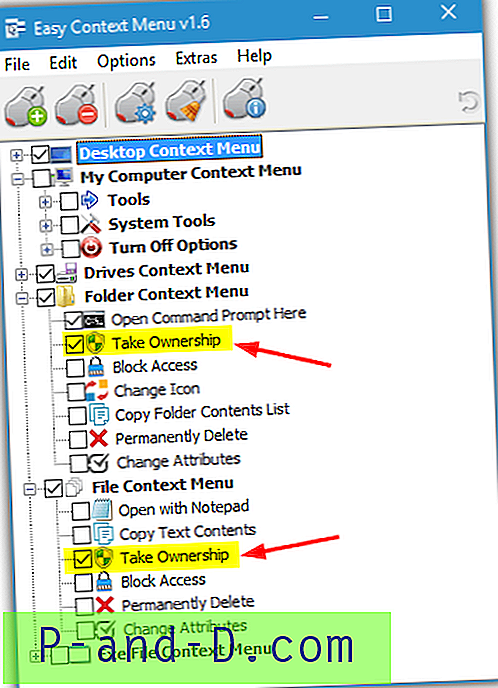
Download Easy Context Menu, udpak og kør 32- eller 64-bit-versionen, der matcher dit system. Der er afkrydsningsfelter for tage ejerskab i både sektioner i mappen og i kontekstmenuen, marker en eller begge og klik på knappen Anvend (grønt plus-ikon). En post til ejerskab vises i din kontekstmenu, næste gang du højreklikker på en fil eller mappe, vil en lille blå statusmåler i nederste højre hjørne lade dig vide, hvordan processen går.
Vi fandt, at disse menuindgange var de mest effektive ud af de 6 værktøjer her, og det fungerede i de sjældne tilfælde, hvor andre som f.eks. Registreringsdatabaseindlæg ikke ville gøre det. Easy-kontekstmenu ser bærbar ud, men installerer sig faktisk i programfiler, når du først har klikket på Anvend. Dette er antagelig for at stoppe menuposterne fra at bryde, da de er afhængige af, at ecmenu.exe, der kan eksekveres, fungerer.
Download Easy Context Menu
Editors note: Forsøg på at få ejerskab og kontrol over vigtige Windows-komponenter kan føre til ustabilitet eller endda et komplet systemnedbrud. Selv hvis du ved, hvad du laver, anbefales det stærkt, at du opretter et gendannelsespunkt eller fuldstændigt sikkerhedskopierer dit system, før du prøver noget, der potentielt kunne muret din Windows-installation.




